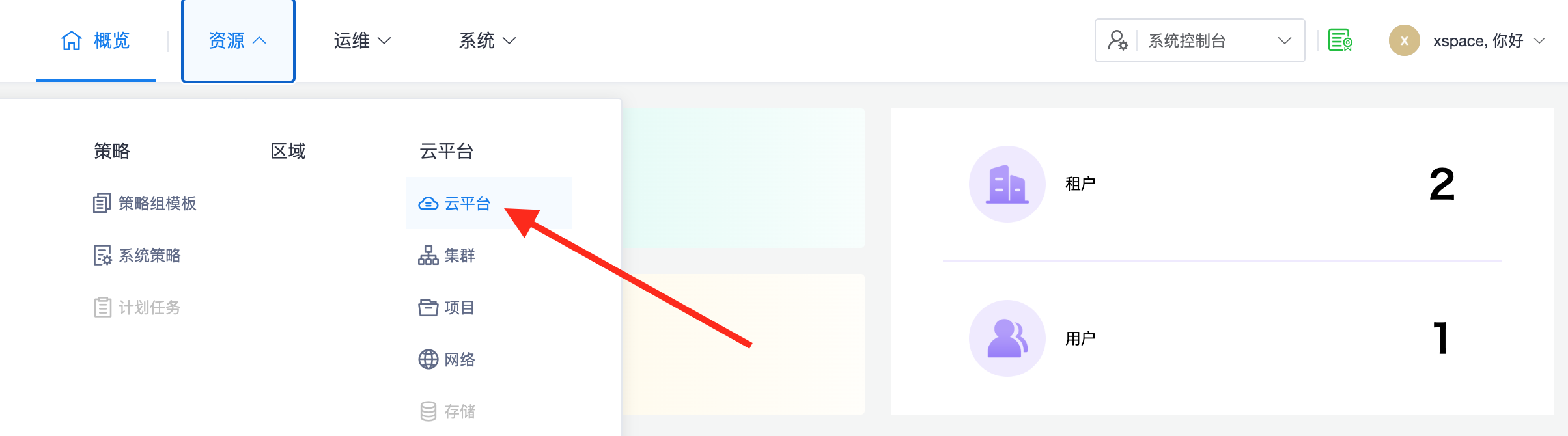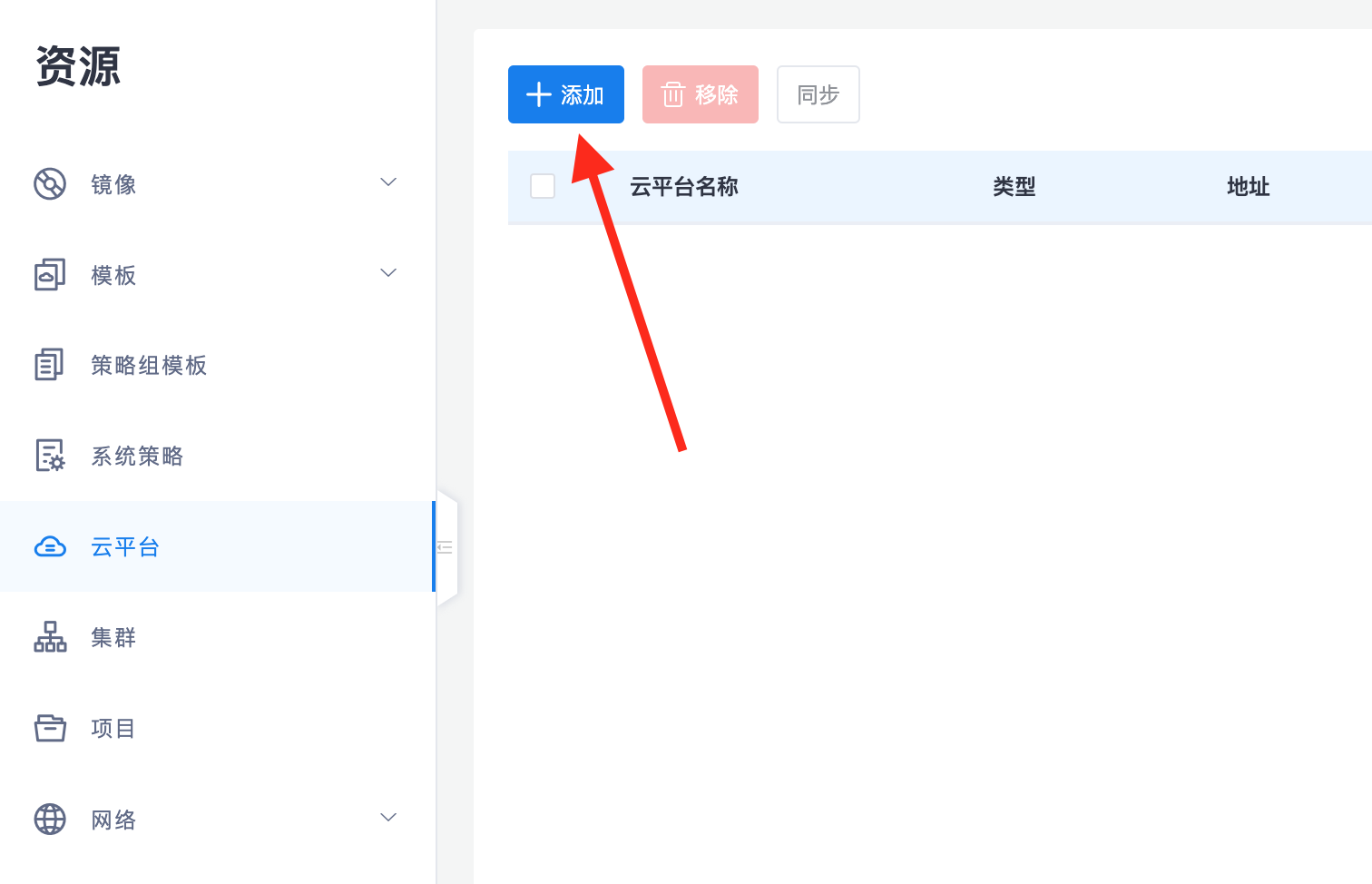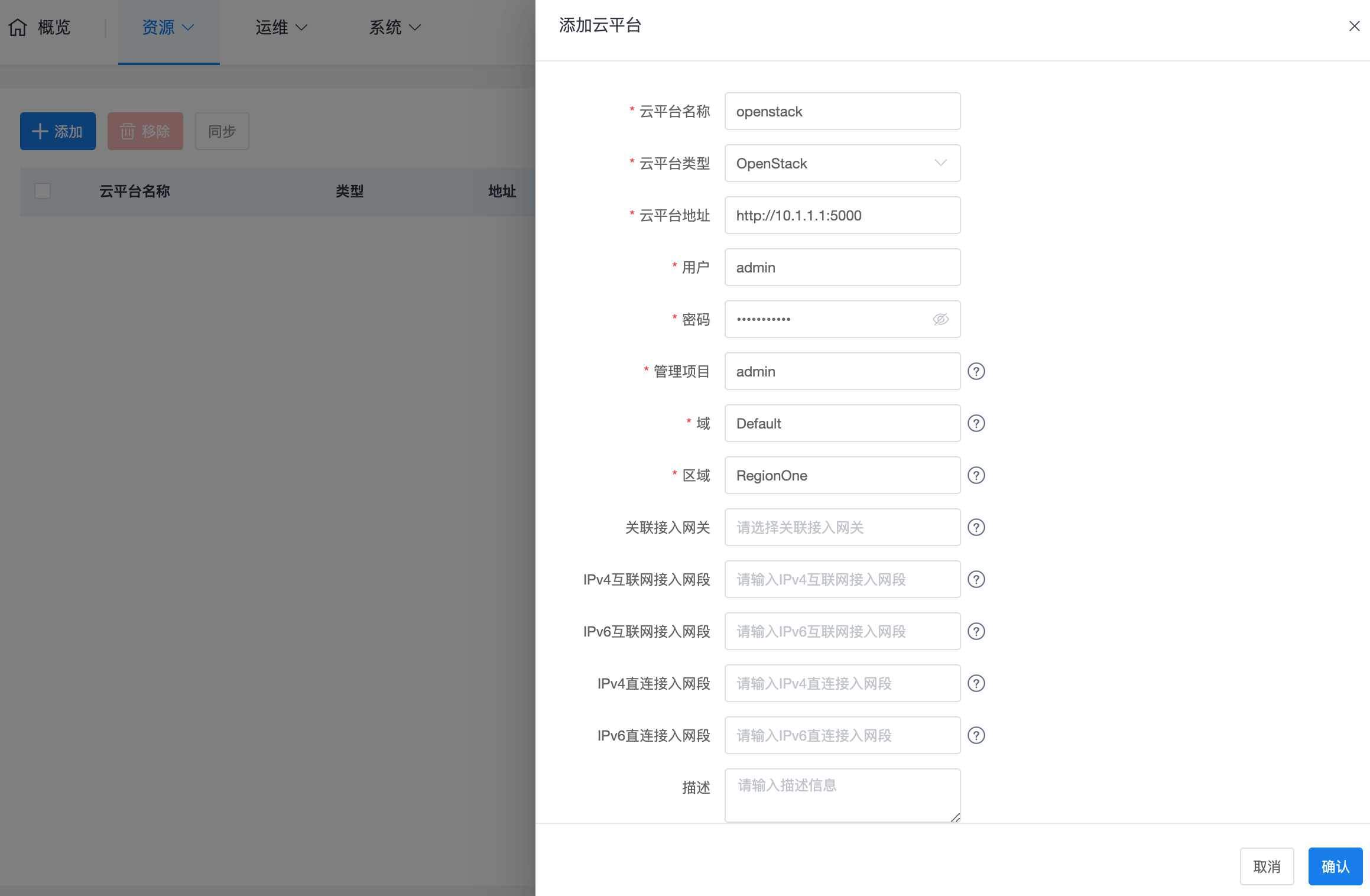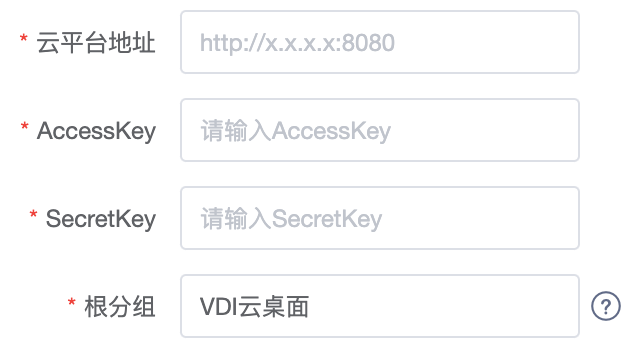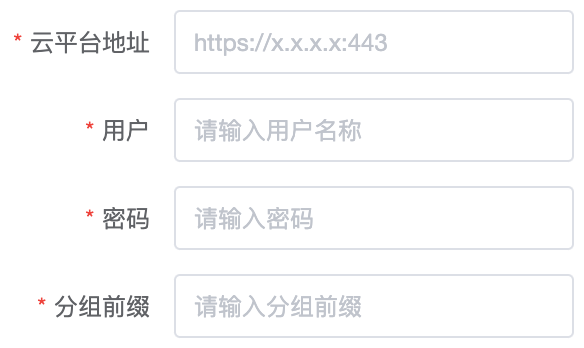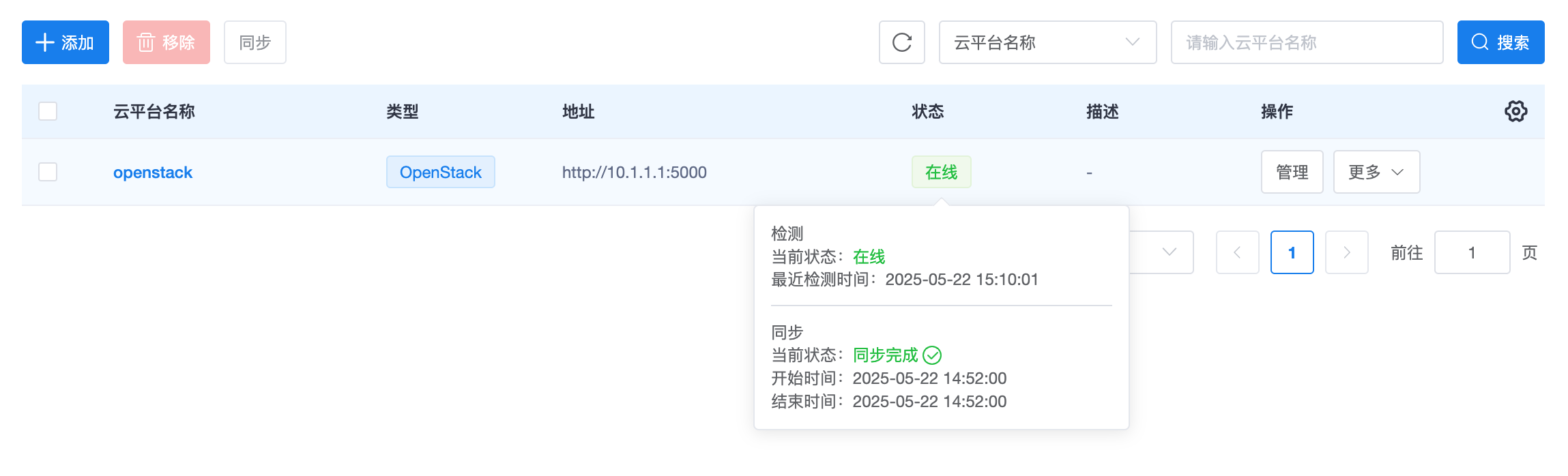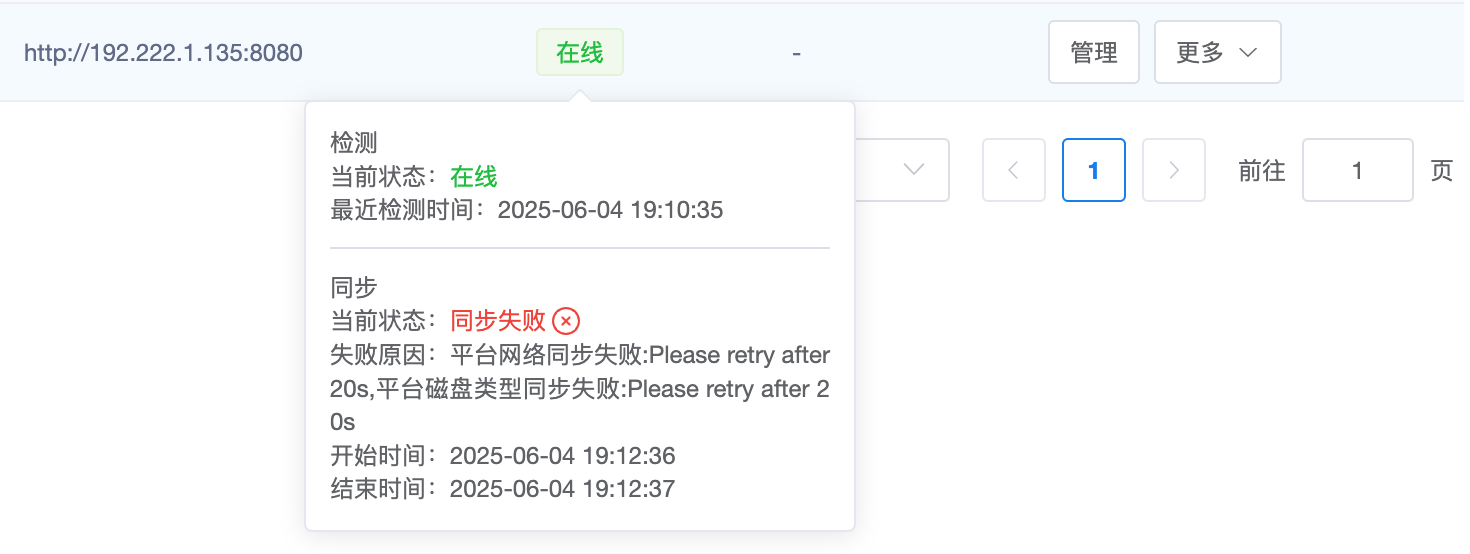添加云平台
以添加OpenStack云平台为例,操作步骤如下:
从系统控制台页面访问“资源->云平台”:
点击“添加”按钮:
输入访问OpenStack云平台的各项属性信息,然后点击“确定”按钮:
注:由于每个云平台实际对应的物理网络位置可能并不相同,因此这里可以为每个云平台设置不同的接入网关,接入网关的配置界面位于“资源->网络->接入网关”,需要外网接入的场景通常需要预先配置好网关,再在这里应用到云平台上。
除了OpenStack开源云平台,还支持其它多种商用超融合/云平台类型,不同类型的填写方式不完全相同。例如在某些超融合/云平台产品中,以逻辑分组的形式对虚拟机资源进行分类管理,而云桌面只是其中一种类别,此时可以通过设置“根分组”或“分组前缀”的方式对云桌面虚拟机进行逻辑归类。对于这种场景,请预先在超融合/云平台环境中创建好对应的分组:
对于新添加的云平台,系统会立刻自动发起资源同步操作,点击表格中的“状态”列,会弹出同步操作的详细情况标签,请耐心等待首次同步完成。
如果填写的云平台访问地址、认证参数等属性有错误,会出现云平台离线的现象,请检查输入的各项属性值是否正确。
如果由于网络状况等原因导致访问云平台的速度较慢,可能出现同步超时的现象,可以点击表格右侧的“更多->同步”按钮,手工触发再次同步的操作。
如果过于频繁地进行云平台同步操作,可能会看到如下图中的提示,请稍后再重新尝试同步:
如果云平台同步出现其它失败的情况,请确认云平台各项参数填写正确。如参数无误但是仍然出现同步失败,请将异常提示的详情,以及云平台的位置、版本等背景信息收集起来,联系技术支持人员处理。